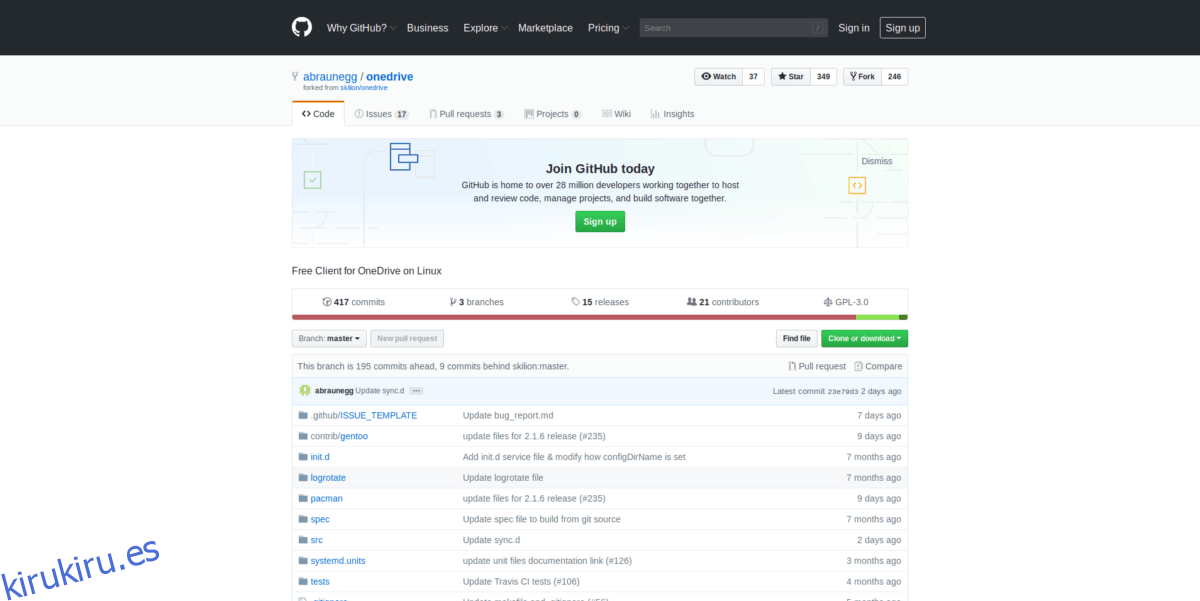A pesar de las recientes contribuciones de Microsoft a Linux y Open Source, es probable que nunca haya un soporte de primera clase para sus productos de consumo como OneDrive. Afortunadamente, los usuarios de Linux son creativos y han resuelto el problema creando aplicaciones de OneDrive de terceros para Linux.
En esta lista, repasaremos las cuatro mejores aplicaciones no oficiales de Microsoft OneDrive en Linux, cómo conseguirlas y más. ¡Empecemos!
Tabla de contenido
1. Cliente gratuito de OneDrive

OneDrive Free Client es una excelente solución basada en la línea de comandos para aquellos en Linux que buscan mantener sus archivos sincronizados con el servicio en la nube de Microsoft. Si no le importa usar solo el terminal, esta es una de las mejores soluciones para Linux.
Características notables
OneDrive Free Client admite carpetas compartidas.
Es posible reanudar la sincronización si se interrumpe.
El desarrollador describe las instrucciones de instalación de dependencias para cada distribución principal de Linux, asegurándose de que se ejecutará en casi todo.
OneDrive Free Client funciona con cuentas personales y comerciales con facilidad.
OneDrive Free Client tiene monitoreo de archivos en «tiempo real» a través de Inotify.
Instalación: cliente gratuito de OneDrive
A partir de ahora, OneDrive Free Client no tiene ningún paquete de distribución descargable. Entonces, para usarlo, debemos construirlo desde la fuente. Abra una ventana de terminal y siga las instrucciones paso a paso para que funcione.
Paso 1: dirígete al página de GitHub del cliente, vaya a «Requisitos de compilación» y busque las instrucciones de dependencia para su sistema operativo Linux.
Paso 2: después de instalar las dependencias, agregue el compilador de referencia DMD como fuente en su perfil de Bash.
source ~/dlang/dmd-2.083.0/activate
Paso 3: Clona el código de GitHub e instala el software en tu PC con Linux.
git clone https://github.com/abraunegg/onedrive.git cd onedrive make sudo make install deactivate ~/dlang/dmd-2.083.0/activate
Uso del cliente gratuito de OneDrive
La configuración de la sincronización con OneDrive Free Client comienza ingresando el siguiente comando en una terminal:
onedrive --synchronize
Cuando ingrese el comando onedrive con el indicador «sincronizar», notará una salida URL en la ventana del terminal. Haga clic en él e inicie sesión en su cuenta de MS.
Después de iniciar sesión, lo llevarán a una página en blanco. Copie la URL de la página, péguela en el terminal y presione Entrar en el teclado para continuar.
Una vez que haya iniciado sesión, el cliente gratuito de OneDrive descargará y configurará todos sus archivos de OneDrive en ~ / OneDrive. Simplemente siéntese y espere a que termine.
Para sincronizar los cambios, coloque sus archivos en el directorio de OneDrive y ejecute:
onedrive --synchronize
Para obtener más información sobre la aplicación, ejecute: onedrive –help
2. Bash OneDrive Upload
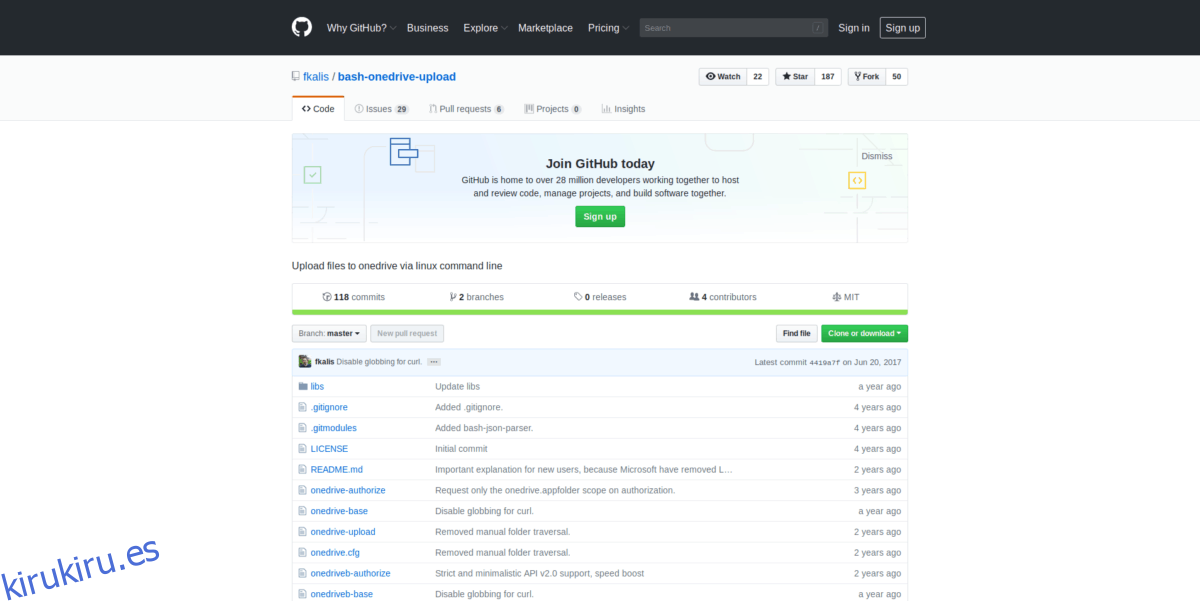
Bash OneDrive Upload es una sencilla utilidad que, una vez instalada en Linux, puede cargar archivos directamente en el servicio Microsoft OneDrive.
Este cliente es perfecto si está en su PC con Linux y no necesita mantener los archivos sincronizados con Microsoft OneDrive, pero necesita cargar uno o dos archivos.
Características notables
Bash OneDrive Upload admite la carga en OneDrive Personal y OneDrive para la empresa.
Se pueden cargar varios archivos a la vez, en lugar de uno a la vez.
Es compatible con los comandos comodín de Bash.
Bash OneDrive Upload permite a los usuarios cargar directorios completos, así como archivos individuales.
Instalación: carga de Bash OneDrive
La aplicación Bash OneDrive Upload está disponible en GitHub y para usarla, debe clonarla desde el repositorio. Siga las instrucciones paso a paso para obtener una versión funcional en su PC con Linux.
Paso 1: vaya a la página de carga de Bash OneDrive, desplácese hacia abajo para la sección de Requisitos previose instale todo lo que se enumera allí con el administrador de paquetes de su PC con Linux. Asegúrese también de instalar «git», ya que es necesario para trabajar con el código fuente.
Paso 2: Con el comando git, clone la última versión de Bash OneDrive Upload en su PC con Linux.
git clone --recursive https://github.com/fkalis/bash-onedrive-upload.git
Paso 3: Mueva el terminal a la carpeta de código «bash-onedrive-upload» con el comando CD.
cd bash-onedrive-upload
Paso 4: Inicie una autorización de conducción. Luego, regrese a la página de carga de Bash OneDrive, desplácese hacia abajo hasta «Introducción (OneDrive Personal)”Y siga las instrucciones para autenticar su cuenta de MS con el software.
./onedrive-authorize
Usando Bash OneDrive Upload
La carga de un archivo en OneDrive con la utilidad Bash OneDrive Upload en Linux funciona ejecutando el comando onedrive-upload.
Por ejemplo, para cargar un archivo a su cuenta, haría lo siguiente:
./onedrive-upload file
o
./onedrive-upload fileA fileB
También es posible usar el comando onedrive-upload para cargar un directorio completo. Por ejemplo:
./onedrive-upload /location/of/folder/to/upload
3. OneDrive para empresas en Bash
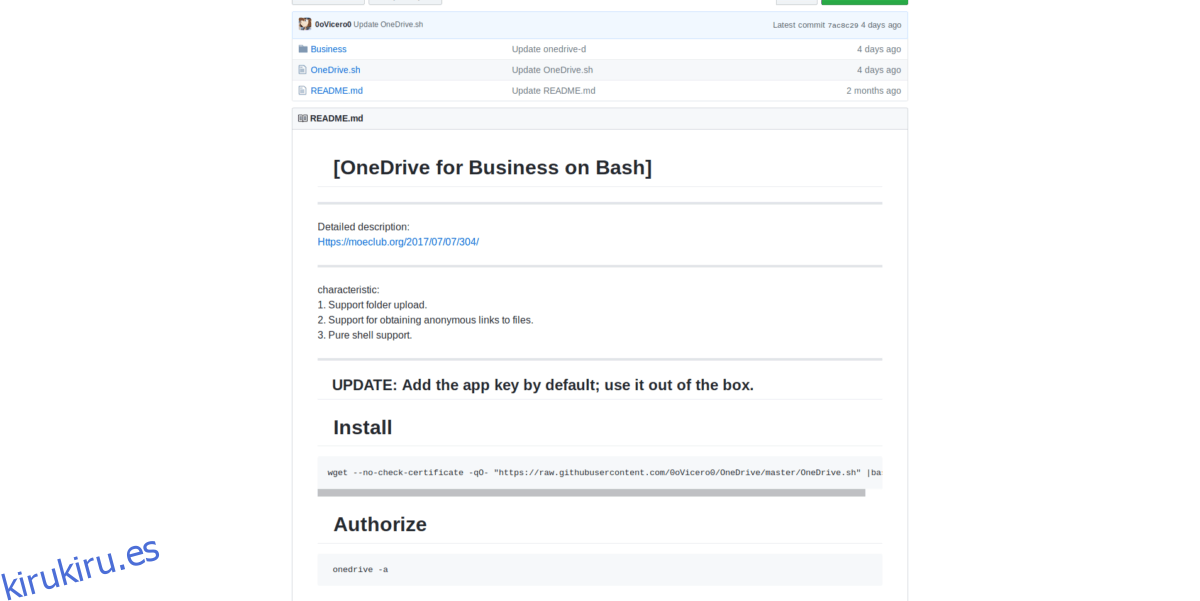
No todo el mundo usa OneDrive por motivos personales; Existen usos profesionales para el servicio de almacenamiento en la nube de Microsoft. Lamentablemente, el servicio OneDrive Business no es compatible con el escritorio Linux con un cliente oficial.
Presentamos OneDrive para empresas en Bash. Es una modificación de la popular herramienta OneDrive-D para cuentas comerciales.
Características notables
Varias cuentas de sincronización.
Puede ejecutarse en segundo plano como servicio.
Instalación de OneDrive para la empresa en Bash
La instalación de OneDrive para la Empresa en la instalación de Bash es automática. Para instalarlo en su sistema, siga los pasos a continuación.
Paso 1: Ejecute el script de instalación.
sudo -s
wget --no-check-certificate -qO- "https://raw.githubusercontent.com/0oVicero0/OneDrive/master/OneDrive.sh" |bash
Paso 2: activa el software.
onedrive -a
Usar OneDrive para la empresa en Bash
Para iniciar el proceso de sincronización, ejecute el siguiente comando.
onedrive start
Detenga el proceso de sincronización ejecutando:
onedrive stop
4. OneDrive-D
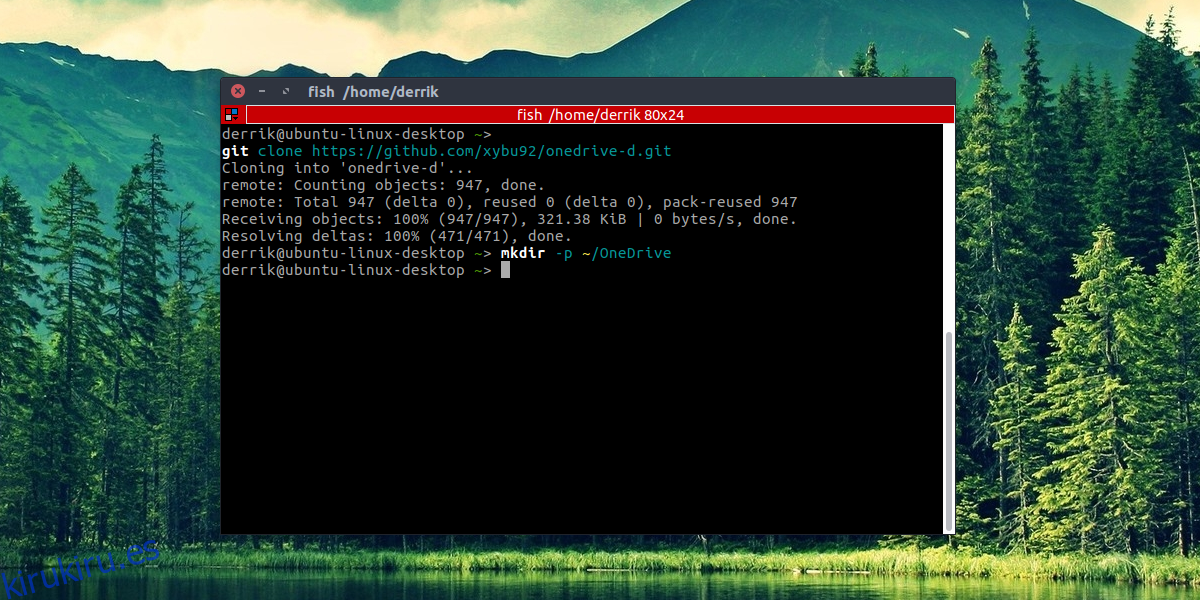
OneDrive-D es un demonio de sincronización para Linux que, una vez instalado, se puede utilizar para mantener actualizados los datos de Microsoft OneDrive.
En este punto, la aplicación OneDrive-D ha envejecido y otras aplicaciones han aumentado con mejores características. Aún así, si ya ha probado algunas de las soluciones de esta lista, solo para estar insatisfecho con los resultados, no está de más probar esta también.
Características notables
Puede ejecutarse en segundo plano, sincronizando continuamente archivos de un lado a otro con OneDrive.
Fácil proceso de instalación.
OneDrive-D admite varias cuentas para la sincronización.
Pon tus manos en OneDrive-D
En el pasado, en kirukiru.es, analicé cómo instalar y usar el software OneDrive-D en Linux. Por esta razón, no volveré a demostrar cómo configurarlo y usarlo aquí en esta lista. Sin embargo, puedo decirlo con certeza: es una aplicación excelente y te ayudará a mantener sincronizados tus valiosos datos de OneDrive en Linux.
Para obtener más información sobre cómo puede configurar esta aplicación en su PC con Linux, consulte mi tutorial en profundidad.
Conclusión
OneDrive no es exactamente el proveedor de almacenamiento en la nube favorito de todos. Casi nadie habla de ello y es más probable que la mayoría de la gente utilice Dropbox o Google Drive. Aún así, si es un usuario de Linux que necesita poder interactuar con el servicio Microsoft OneDrive, es bueno saber que estas aplicaciones pueden hacer el trabajo.